MacのWi-Fiアイコンはどこにありますか?有効または非表示にする方法
hi-fi(word hi-fi)(ハイファイ)という言葉のしゃれに由来する名前と同じように、 Wi-Fiアイコン(Wi-Fi icon)は広く認識されており、ユーザーは自分のコンピューターやデバイスで本能的にそれを探します。しかし、 Macに(Mac)Wi-Fiアイコン(Wi-Fi icon)がない場合はどうなるでしょうか。どうすればそれを有効にできますか?それとも、あまり使用せず、非表示にしたいですか?macOSでWi-Fiアイコン(Wi-Fi icon)を有効または無効にする方法は次のとおりです。
注:(NOTE:)このガイドは、 macOSMojave(Mojave)以降を対象としています。このガイドで共有されている機能は、古いバージョンのmacOSでは機能しない場合があります。macOSのバージョンを確認するには、「どのバージョンのmacOSがありますか?」を参照してください。
macOSでWi-Fiアイコンを有効にする方法
Wi-Fiアイコンは、Wi-Fi接続を管理するための最速の方法を提供します。デフォルトでは、Wi-FiアイコンはMacのメニューバー(menu bar)の画面右上に表示されます。

または、Wi-Fiがオフになっている場合、macOSのWi-Fiアイコンの外観は少し異なります。
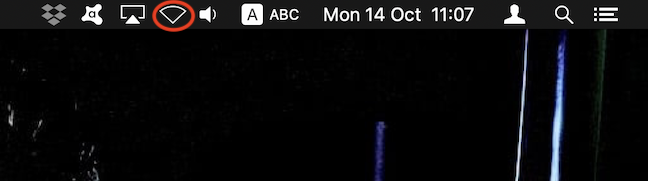
このアイコンがメニューバー(menu bar)に表示されていない場合は、有効にする必要があります。これを行うには、Appleロゴ(Apple logo)をクリックまたはタップしてから、[(click or tap)システム環境設定](System Preferences)をクリックします。
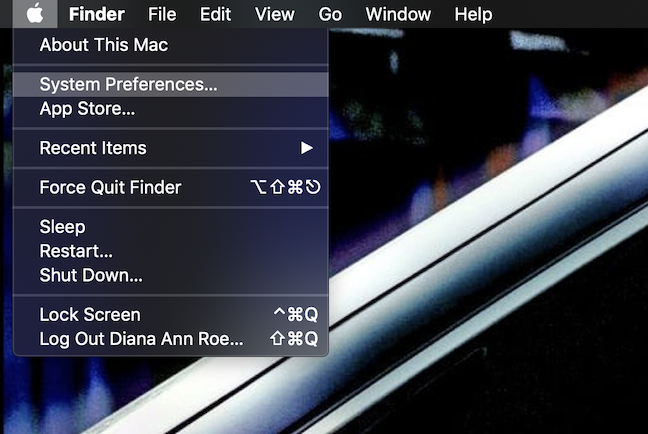
[システム環境設定]ウィンドウで、[(System Preferences)ネットワーク(Network)]をクリックまたはタップします。
![[システム環境設定]ウィンドウの[ネットワーク]オプション](https://lh3.googleusercontent.com/-W-o_wB7NgvQ/Yjcb_sUdBlI/AAAAAAAApmA/hyKvxztlFrQ4KkU_shoRD4PPQXJV3xfYQCEwYBhgLKu8DABHVOhx6X5i_8Az7IZXV3nb-PxX1CSUHSFmSc6oq9vMrVLAbkuNkObNOx3wv8obBV9AhzeiTlD78bCwmRvOTWK6NxsO3KVaKRhu0GcC2-gQqplQ4oq48y5ES2OxM57FQOPj7TTSh85yzCb1G0Jvfmg0dRTuWcf1hBXCZJClrDNE2tqRNmjUClvACg8pnm2lMUeUV9sRv-61UT4BFvPub4bkJRzhSZo-lIQf88tdgqR4NXC36JYfvFUVcdYifCuvaIBbuDlAvnDamnMayhUWKLv_r_ZD_R93UUSIupOOtPlKpzEKe_McqWU4WCD0Y7Z8MXIGmAUamlCPkmmPnhPKy8s8rmW4CqRIKN8W29cYUdLYZ9ZXaF9u6ttm7UKPEztnyVUX0dxFBv8wLKPJI3GdgQ_CZCSkMpF3L8H6yXYHlCJjxk5Zv6OwC_viVRMRaodnvZv1masoT0jn1nct-tqNkGPdTVoOY3dJ8jiLz-F5-8FtIxNDMtNqEkD0lXuwR7iAdsGlTn9t2ZXQgB2WWLJS1z1BaE5HUh0k4y7Ih1Nn8Vff5um66JDZaSmxdUNtWVQZBdG8e05deeWdbRTEB01NVcNrlB_JirUo3wudC4080_bI5DDRtDgmwuUp8mbcIDP3XsJznVtAzUJ4DhTILjuGVMJvQ3JEG/s0/fknX-ZWziF8mzcxM8hzunosVFMg.png)
ウィンドウの左側にあるリストからWi-Fiをクリックまたはタップして、Wi-Fi(Wi-Fi)を選択します。
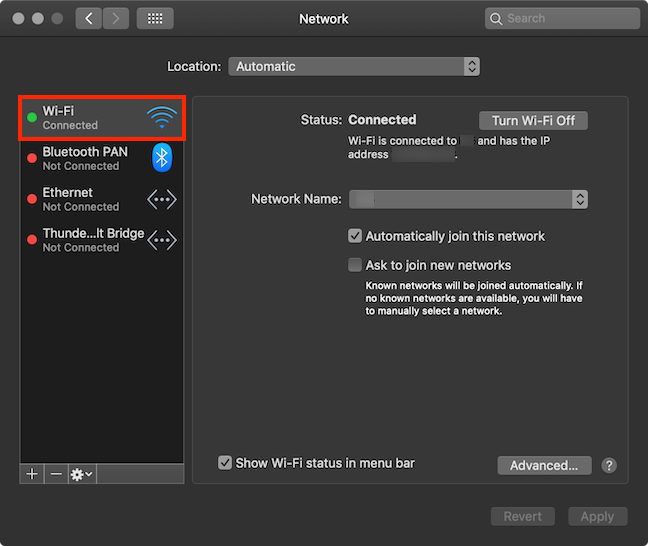
下部にある[メニューバーにWi-Fiステータスを表示する]の("Show Wi-Fi status in menu bar)横(")にあるチェックボックスをオンにします。Wi -Fiアイコンが(Wi-Fi icon)Macの(Mac)メニューバー(menu bar)に表示されます。
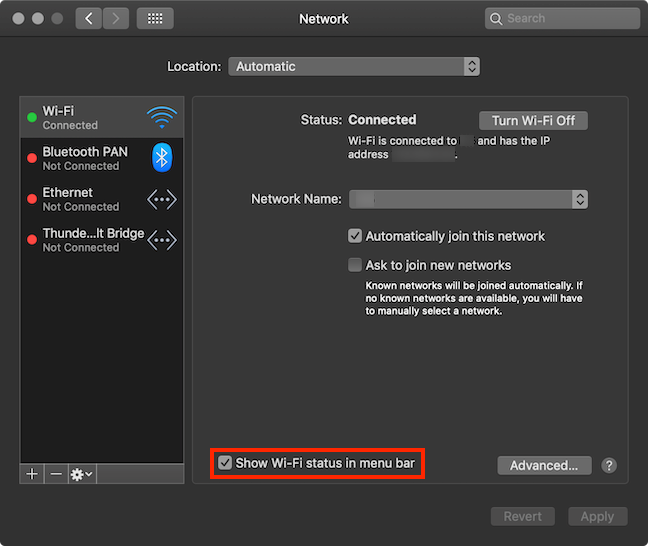
ネットワーク(Network)ウィンドウを閉じると、完了です。
ヒント:(TIP:)Wi-Fiがネットワークのリストに表示されていない場合は、左側のペインの下部にある+ (plus sign)ボタンをクリックまたはタップすると、ウィンドウがポップアップします。[インターフェース(Interface)]の横にある矢印を押し、[ Wi-Fi]を選択して、Wi-Fiサービスの名前を入力します。完了したら、 [作成]ボタンを(Create)クリックまたはタップ(click or tap)します。
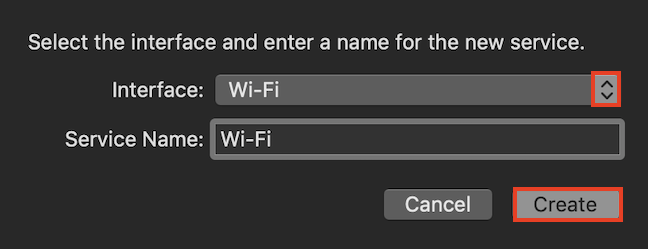
macOSでWi-Fiアイコンを非表示にする方法
Wi-Fiの(Wi-Fi)オン/オフを切り替えたり、2回クリックまたはタップするだけで別のネットワークに切り替えたりできるため、接続ステータス(connection status)が一目でわかるため、Wi-Fiアイコンが必要です。したがって、無効にすることはお勧めしません。ただし、別の日を見ることができず、非表示にする必要がある場合は、Appleロゴ(Apple logo)をクリックまたはタップしてから、[システム環境設定](System Preferences)をクリックしてください。

[システム環境設定](System Preferences)で、 [ネットワーク(Network)]をクリックまたはタップします。
![[システム環境設定]ウィンドウの[ネットワーク]オプション](https://lh3.googleusercontent.com/-USbHJyAYpfQ/YjdPOLyajrI/AAAAAAAAQAo/OoGl6Boo1iM7TshmTDaYPh7WtupXAJYrQCEwYBhgLKvEDABHVOhyU0JW91iiU4HdUNyWpEBsKLTw-6rQ88JJcf3GF8lMk7uR2vURQvSrLKx3HPJ-0bFTSQRDYtFiF0xXMnzMqjkeinj0p4_6R1kO7c7YxY5qQhApZ0W4keaxtQNkUgY3tkRT5-ypFY9VCwWOdWlQjQXqnqqmUhUOHojDHDyRxOdzXgn83uL9cUhyZQAyqoLNXwTuyPI3w7jMVLY_X3G_jMusEXoZHkAYQKZqBgUhPxBxFlPwhH-2DdZDXsVjKZqfavx4quKoI8Dn5vbKBw1fBP2LP-TMONu3R7eOkf34NH9fhPJJ8dtB0a9Nr9Lbun4wsDt2UkPoVWdXK-T5WEyqL8jtJIZzuNmeYS32rgbNJxt2MkVJe0ECNAjwjXY1oCKwCAja-lwWv2MG2WdS5jNcBqq8uNpsf5TXfjQaewupijbNsp_viGHOdMXhU68bv9CYzh3Jg897TZj113lNc9x2yiPm9ZLpb68caNxrHKk6kQvdPMHMRzJzCFsHGdrcsGW8UUQ6Ht3UrJUSKHvNnPH9C-EavJf8LBHVfter4gT7dO0uaIhreDldhomF7fI1DE1HmW7QFlecOcn2MqpmjESsYDZlEqVL_O7bu6l5iDcDGvhsDH0Fhqz9rIOYRCpkWkIV1yugxhdBnKN3LY3H2ntww_OXdkQY/s0/UZ6cpRYYY3NWNfZkCURh2VKmymk.png)
左側のリストでWi-Fiをクリックまたはタップして、選択されていることを確認します。

次に、ウィンドウの下部にある[メニューバーにWi-Fiステータスを表示する]チェックボックスをオフにすると、Wi-Fiアイコンが("Show Wi-Fi status in menu bar")メニューバー(menu bar)からすぐに消えます。

ネットワーク(Network)ウィンドウを閉じて、Macの使用を再開します。
Wi-Fiアイコンをどのくらいの頻度で使用しますか?
私たちの中にはそれほど頻繁に使用しない人もいますが、Wi-Fiアイコンはトール映画の(Thor)ヘイムダル(Heimdall)のようなものです。必死に必要になるまで、かなり見過ごされています。そして、ヘイムダル(Heimdall)のように、それは他の世界や人々への入り口を持っています。このチュートリアルを書いている間、Wi-Fiアイコンを無効にしましたが、メニューバー(menu bar)に何かが欠けているように感じました。あなたのMacはどうですか?Wi-Fiアイコンは表示されていますか?どのくらいの頻度で使用しますか?以下にコメントを残して、話し合いましょう。
Related posts
MacでWi-Fiに接続する3つの方法
Macでワークグループを変更する方法、4つのステップ
あなたのASUS routerにログインする方法:そのうち4つの方法
ルーターのIP addressを見つけるにはどうすればよいですか。完全なガイド
iPhone(またはiPad)でMACアドレスを見つけて変更する方法
どのように私は工場出荷時の設定に私のASUS routerをリセットするのですか? (4ウェイ)
Windows7でワイヤレスネットワークへの接続を管理するためのオタクのヒント
BitTorrent(P2P)のASUS routerを設定する方法(P2P)転送
Windows7およびWindows8から共有MacOSXプリンターに印刷する方法
MacOSXのフォルダをWindows7およびWindows8PCと共有する方法
MacOSXおよびUbuntuLinuxと共有するようにWindows7およびWindows8をセットアップする
Homegroupとは何ですか? Windows 7 Homegroupの使用方法
ASUS Parental Controlsがあなたの子供を保護する7つの方法
TP-Link Wi-Fi 6ルータを設定する2つの方法
サードパーティのDNSサーバーとは何ですか?パブリックDNSサーバーを使用する8つの理由
ネットワークドライブをマッピングし、Windows 11のFTPの場所を追加する方法
ASUS AiProtection:オンまたはオフ?ルーターのセキュリティを強化します
Windows 10ホットスポットの作り方:あなたが知る必要があるすべて
ASUS AiMesh networkとは何ですか?
WindowsでIPアドレスを見つける8つの方法(すべてのバージョン)
